Phicomm K2のポート転送を有効にします
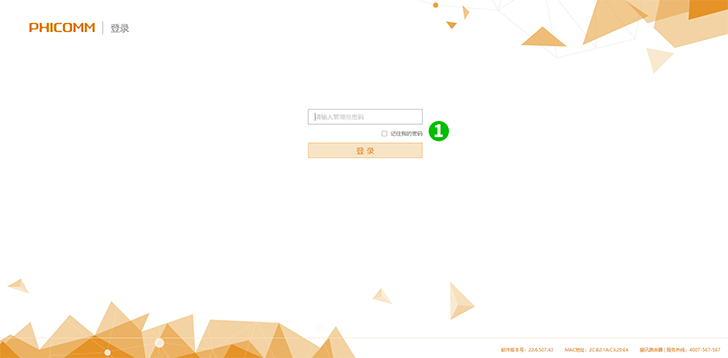
1 Webブラウザーを使用して、パスワードでK2ルーターにログインします(デフォルトIP: 192.168.2.1 )
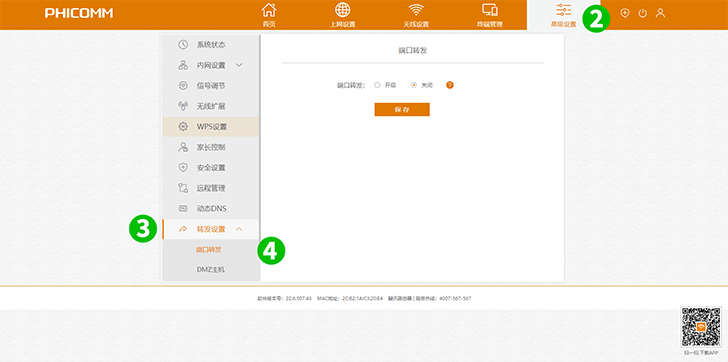
2 トップメニューから「 Advanced Settings 」タブをクリックします
3 左側のメニューから[Port settings]タブをクリックします
4 サブメニューから「 Port forwarding 」タブをクリックします
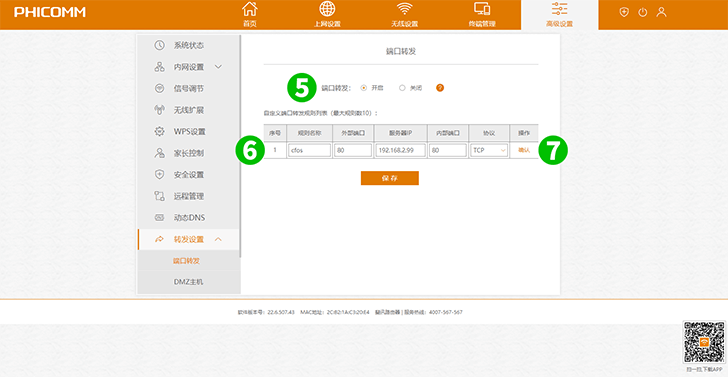
5 「 Open 」をクリックしますポート転送
6 ルールの名前を入力してください
ドロップダウンメニューからプロトコル( TCP )を選択します
External port入力してください( 80 )
cFos Personal Netが実行されているコンピューターのIPアドレスの最後の番号を入力します
Internal port入力してください( 80 )
7 「 Confirm 」をクリックします
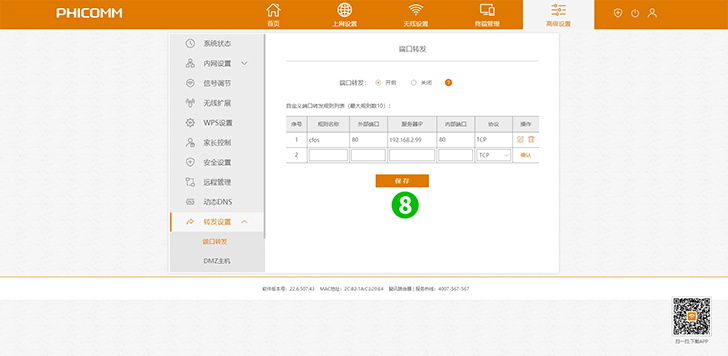
8 「 Save 」をクリックしSave
これで、コンピューターのポート転送が構成されました!
Phicomm K2のポート転送を有効にします
Phicomm K2のポート転送のアクティベーションに関する説明